Todas las distribuciones basadas en Debian, incluyendo Debian, Ubuntu y Linux Mint, utilizan el formato de paquete de instalación Deb. Instalar paquetes Debian es uno de los aspectos más simples de usar Linux, pero las cosas se complican cuando se trata de desinstalarlos. Usted tiene 6 opciones múltiples para remover paquetes deb. Por lo tanto, le mostraremos una guía detallada sobre la desinstalación de paquetes deb. Comencemos obteniendo una lista de los paquetes instalados.
Lista de Paquetes Instalados Utilizando Dpkg
Utilizaremos el comando dpkg -list para mostrar todos los paquetes instalados. Este paso es importante porque frecuentemente no conocemos el nombre completo del paquete que queremos remover, y si utilizamos un nombre incorrecto, obtendremos un error que dice "No se puede localizar el paquete." Puede omitir este paso si conoce el nombre exacto del paquete.
También puede interesarle: Desinstalar un Archivo Deb Instalado Con Dpkg
Para listar todos los paquetes instalados, abra la Terminal y escriba el siguiente comando:dpkg -list
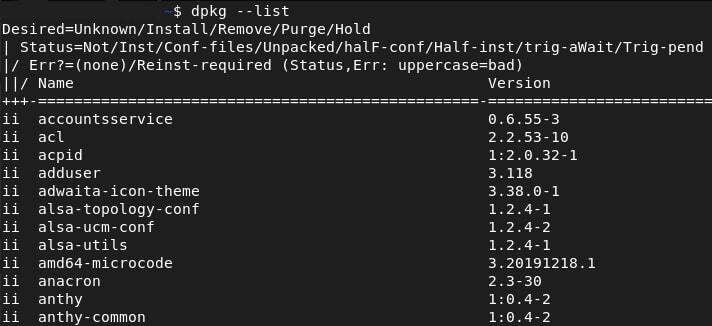
Desplácese hacia abajo hasta encontrar el paquete que desea desinstalar. En este caso, supongamos que queremos eliminar el paquete "TeamViewer".
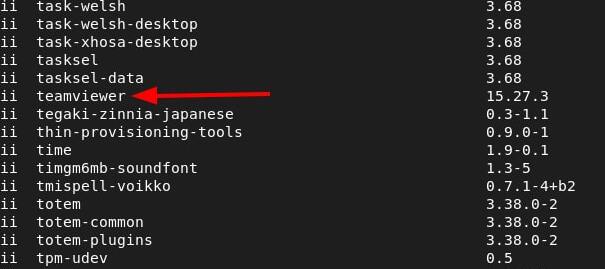
Además, utilizaremos el mismo paquete para todas las demostraciones de desinstalación a continuación.
Remueva los Paquetes Deb en Linux
En esta sección, se están discutiendo los diferentes métodos sobre cómo desinstalar paquetes deb. Continúe leyendo para aprender más sobre estos enfoques diversos.
Método 1: Desinstalar Paquetes Utilizando el Software Center
El primer método se aplica solo si tiene algún software instalado y no se aplica a todos los paquetes Debian, como bibliotecas y dependencias. Siga los pasos a continuación para eliminar paquetes deb utilizando el Software Center.
- Paso 1: Haga clic en Activities en la esquina inferior izquierda y escriba software. En el primer resultado, presione Enter.

- Paso 2: Haga clic en Instalado y desplácese hacia abajo hasta encontrar el paquete deb que desea desinstalar. Una vez que haya localizado ese paquete, seleccione Eliminar.

- Paso 3: Se le preguntará nuevamente si desea eliminarlo. Cuando haga clic en eliminar, se le solicitará su contraseña. Ingrese su contraseña y el paquete será eliminado.

Método 2: Eliminar Aplicaciones Utilizando el Comando apt
Muchos usuarios creen que apt y apt-get son intercambiables, pero no lo son. Pueden funcionar de manera similar con una sintaxis similar, pero siguen siendo distintos.
- Ejecute la siguiente sintaxis para listar los paquetes deb instalados utilizando apt:
apt list –installed - Ejecute el siguiente comando para eliminar el paquete deb sin eliminar sus archivos de configuración y dependencias:
sudo apt remove teamviewer - Ingrese el siguiente comando para eliminar binarios, archivos de configuración, datos y dependencias:
sudo apt purge –auto-remove teamviewer - Se le pedirá su permiso y puede eliminarlo agregando -y al final del comando.

Método 3: Desinstalar Paquetes Deb Utilizando apt-get
Usted puede desinstalar paquetes deb con el comando apt-get, pero deberá utilizar algunos parámetros, los cuales revisaremos más adelante. Debido a que necesitamos desinstalar paquetes, utilizaremos los parámetros "remove" y "-purge".
El primer parámetro, "remove", eliminará los paquetes deb pero mantendrá todos los archivos de configuración, pero también queremos eliminar los archivos de configuración, por eso utilizamos el segundo parámetro, "-purge", que también eliminará los archivos de configuración.
- Para eliminar paquetes requeridos con
apt-get, ejecute el siguiente comando:sudo apt-get –purge remove teamviewer - Solicita nuestra permisión para eliminar el paquete (TeamViewer), pero si desea automatizar este proceso y evitar ingresar su contraseña, agregue -y al final del comando.
sudo apt-get --purge remove teamviewer -y - Si desea desinstalar paquetes deb sin utilizar los parámetros "
remove", utilice el parámetro "-purge". Esto eliminará cualquier binario y archivo de configuración asociado con nuestro paquete deseado, en este ejemplo, el TeamViewer. - Puede utilizar el comando dado para utilizar únicamente el parámetro "
-remove".sudo apt-get purge teamviewer - Otro caso es cuando solo utilizamos remove, lo cual elimina los paquetes deb mientras mantiene los archivos de configuración y datos. Si solo desea eliminar un paquete mientras mantiene los archivos, utilice el siguiente comando:
sudo apt-get remove teamviewer
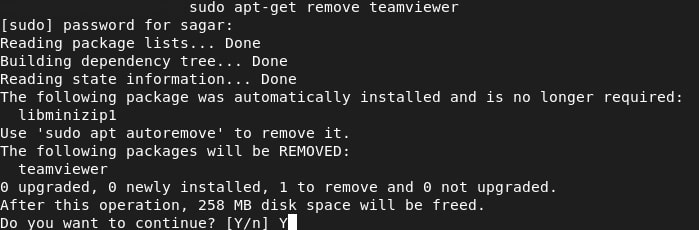
Método 4: Utilizar el Synaptic Package Manager para eliminar aplicaciones Deb
Synaptic Package Manager es considerado como la mejor herramienta para gestionar sus aplicaciones a través de una interfaz gráfica de usuario. A diferencia del software center, donde no se pueden eliminar dependencias, Synaptic lo hace de manera sencilla.
- Paso 1: Está preinstalado en Debian, pero si lo ha eliminado, puede reinstalarlo con el siguiente comando:
sudo apt install synaptic
- Paso 2: Después de instalar Synaptic, vaya a Activities y busque Synaptic. Cuando presione Enter en el primer resultado, Synaptic se abrirá.

- Paso 3: Haga clic en el botón de Búsqueda e ingrese el nombre del paquete deb que desea desinstalar. Si presiona Enter, obtendrá resultados similares.

- Paso 4: Debemos localizar el paquete deb instalado, resaltado en verde en la casilla de verificación. Haga clic derecho en el paquete y seleccione Marcar para eliminación completa.

- Paso 5: Cuando haga clic en el botón Aplicar, aparecerá una lista de todos los paquetes. Para eliminarlos, haga clic en Aplicar nuevamente.

- Paso 6: Se le guiará a través del proceso de eliminación del paquete.

Método 5: Desinstalar Paquetes Utilizando dpkg
Linux siempre se ha tratado de elección; se pueden realizar casi todas las tareas de varias maneras. Como se discutió anteriormente, existen varias formas de desinstalar paquetes deb, y otra forma de desinstalar paquetes es utilizando dpkg.
- Paso 1: Usted puede eliminar fácilmente los paquetes con el siguiente comando:
sudo dpkg –remove teamviewer
- Paso 2: También puede utilizar -r en lugar de -remove ya que son intercambiables. Se parecerá al siguiente comando:
sudo dpkg -r teamviewer
Método 6: Desinstalar Paquetes Dañados
Como usuarios de Linux, frecuentemente nos encontramos en situaciones en las que nuestros paquetes no están correctamente instalados, lo que resulta en un mal funcionamiento, y con frecuencia no logramos localizar ese paquete porque no está correctamente instalado.
Sin embargo, usted puede resolver fácilmente todos los problemas que puedan surgir debido a paquetes dañados utilizando los siguientes comandos:
- El siguiente comando limpiará la caché antigua de programas que son más antiguos que la versión actual instalada, así como archivos innecesarios y dependencias que ya no se necesitan.
sudo apt-get clean && sudo apt-get autoremove - Este comando reparará todas las dependencias dañadas y resolverá los problemas de corrupción de paquetes.
sudo apt-get -f install - Ejecutando este comando se resolverán cualquier problema restante.
sudo dpkg –configure -a
Cómo Recuperar Paquetes que Han Sido Eliminados Accidentalmente en Linux
Después de aprender sobre los diferentes métodos para desinstalar paquetes deb de su sistema Linux, es importante recordar que siempre es posible la pérdida de datos, especialmente si elimina accidentalmente archivos importantes durante el proceso.
Sin embargo, no es necesario entrar en pánico, ya que existen numerosos procedimientos y opciones de software disponibles para recuperar archivos eliminados en Linux. Es mejor elegir una herramienta de recuperación de alta calificación para ayudarle a restaurar sus datos. Por lo tanto, recomendamos encarecidamente Recoverit Linux Recovery. Esta herramienta de recuperación está diseñada para ayudar a los usuarios de Linux a recuperar archivos, carpetas y particiones eliminados, y puede recuperar todo tipo de pérdida de datos.

Wondershare Recoverit - su software de Linux Recovery Seguro y Confiable
5,481,435 personas lo han descargado.
Recupera documentos, fotos, videos, música, correos electrónicos y más de 1000 tipos de archivos de manera efectiva, segura y completa.
Compatible con todas las distribuciones de Linux más populares, incluyendo Ubuntu, Linux Mint, Debian, Fedora, Solus, Opensuse, Manjaro, etc.
Ayuda en más de 500 escenarios de pérdida de datos, como eliminación, formateo de disco, falla del Sistema Operativo, corte de energía, ataque de virus, pérdida de partición y muchos más.
La interfaz simple de punto y clic le permite recuperar datos de discos duros de Linux con solo unos pocos clics.
Funciona a través de una conexión remota. Puede recuperar datos perdidos incluso cuando su dispositivo Linux se haya bloqueado.
Sus datos pueden ser recuperados en tres sencillos pasos con Recoverit Linux Recovery.
Paso 1 Toque en Linux Recovery
Inicie Wondershare Recoverit después de descargarlo e instalarlo en su computadora. Luego, haga clic en NAS y Linux > Linux Recovery.

Paso 2 Conecte el ordenador Linux de forma Remota
Aparecerá una nueva ventana en su pantalla, como se muestra a continuación. Ingrese la información necesaria para establecer una conexión remota entre el software y su dispositivo Linux.

Una vez que la conexión remota se haya establecido correctamente, Recoverit escaneará automáticamente los archivos perdidos en su ordenador Linux.

Paso 3 Recuperar Archivos Eliminados/Perdidos
La mejor característica de Recoverit es que puede detener el escaneo en cualquier momento cuando encuentre un archivo que desea restaurar. En la barra inferior, se muestra el estado del escaneo. Además, puede previsualizar los archivos para asegurarse de que sean los que desea recuperar. Por último, haga clic en el botón Recuperar para guardar los archivos en una ubicación segura.

El software le solicitará que elija una ubicación en su PC para los archivos recuperados. Haga clic en Recuperar para obtener los datos restaurados.

Para Windows Vista/7/8/10/11
Para macOS X 10.10 - macOS 13
Preguntas Frecuentes
¿Cómo puedo desinstalar un programa en Debian?
Para desinstalar el paquete requerido en Debian, utiliza el siguiente comando para eliminar el archivo de configuración y los datos.
sudo apt remove <package name>
Ejecuta el siguiente comando para eliminar un paquete y sus dependencias:
sudo apt purge –auto-remove <package name>
¿Cómo puedo purgar un paquete en Debian?
Un paquete en Debian puede ser purgado de una manera específica que elimina los archivos de configuración y los binarios asociados con el paquete. Para eliminar un paquete en Debian, escribe el siguiente comando:
sudo apt purge <package name>
¿Cómo puedo desinstalar completamente un software en Linux?
Si deseas eliminar completamente el paquete, incluyendo todas las dependencias, datos, archivos de configuración y binarios. Para desinstalar completamente el paquete en Linux, utiliza el siguiente comando:
sudo apt purge –auto-remove <package name>
Conclusión
El artículo describe seis métodos para desinstalar paquetes deb en Linux, incluyendo el uso de apt-get, el comando apt, synaptic, dpkg y Ubuntu software center. Además, es importante contar con una solución confiable de recuperación de datos como Wondershare Recoverit Linux Recovery en caso de eliminación accidental de archivos.
